Probabilmente fai sempre screenshot per condividere una conversazione o un'immagine. Condividerli è facile quando tutto ciò che devi inviare è uno o due screenshot, ma cosa succede se devi inviare uno screenshot dell'intera pagina Web che è oltre le dimensioni dello schermo?
Invece di bombardare i tuoi amici con più screenshot, puoi acquisire e inviare uno screenshot a scorrimento in Android. Uno screenshot a scorrimento è quando fai uno screenshot lungo che copre un'area che devi scorrere per vedere l'intera vista. Fare questo non è così difficile come pensi e ti farà sicuramente risparmiare tempo e larghezza di banda.
Relazionato: Come acquisire schermate a pagina intera di siti Web in iOS
Acquisisci schermate a scorrimento utilizzando la funzione di acquisizione dello schermo nativa del tuo telefono
Alcuni modelli di smartphone offrono questa opzione in modo nativo, quindi i proprietari non hanno bisogno di nient'altro per poter acquisire uno screenshot a scorrimento.
Se hai uno smartphone OnePlus, vai avanti e fai uno screenshot come fai normalmente. Puoi optare per il metodo classico (tieni premuti contemporaneamente i pulsanti di accensione e riduzione del volume per alcuni secondi) o utilizzare il gesto di scorrimento con tre dita.

Dopo averlo catturato, nell'angolo in basso a destra verrà visualizzata una miniatura dello screenshot di una piccola schermata. Nota il pulsante blu "screenshot espanso" sotto e toccalo. Verrai riportato alla pagina di cui desideri acquisire lo screenshot, che inizierà a scorrere automaticamente verso il basso. Quando sei pronto, tocca lo schermo per interrompere lo scorrimento. Il tuo screenshot esteso sarà ora visibile nell'editor della tua galleria di immagini.
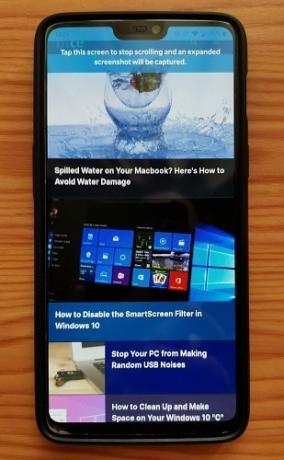
In alternativa, i possessori di telefoni Huawei possono anche acquisire lunghi screenshot senza aiuto esterno. Dopo aver catturato uno screenshot sul tuo dispositivo, tocca per visualizzarlo e quindi seleziona il pulsante Scrollshot nella parte inferiore del display.
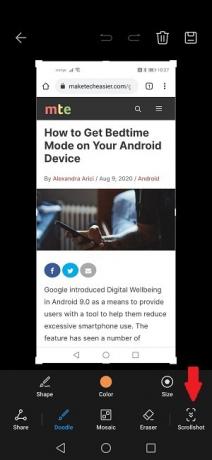
Verrai riportato alla pagina che desideri acquisire. Scorri verso il basso finché non hai incluso tutto il contenuto, quindi tocca lo schermo per terminare. Il tuo screenshot verrà ora mostrato nella galleria del telefono.
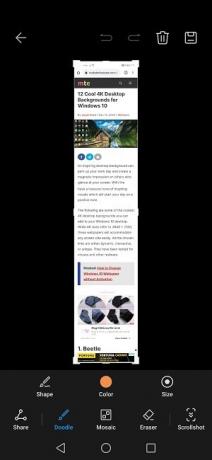
Altri telefoni, inclusi i modelli Samsung e LG, hanno questa opzione.
Cattura schermate lunghe utilizzando qualsiasi telefono Android
Se possiedi un dispositivo precedente o di un altro produttore che non include uno strumento simile, dovrai installare un'app di terze parti.
LongShot per screenshot lungo
Un'app che acquisisce ottimi screenshot a scorrimento è LongShot per screenshot lungo. È completamente gratuito e facile da usare. Quando apri l'app, noterai tre opzioni che ti consentono di acquisire screenshot, acquisire pagina Web e selezionare immagini.
Con l'opzione "Cattura screenshot", puoi facilmente acquisire schermate per qualsiasi app o contenuto sul tuo telefono e quindi salvarlo nella tua Galleria. Se selezioni questa opzione, dovrai concedere all'app l'autorizzazione per la visualizzazione su altre app. Questo appare sotto forma di un pulsante mobile che devi toccare per avviare e interrompere l'acquisizione.

In alternativa, scegli l'opzione "Cattura pagina Web". Dovrai inserire l'URL del sito in cui desideri acquisire lo screenshot scorrevole. Tocca il pulsante "Imposta posizione iniziale" per avviare l'acquisizione e il pulsante "Fine qui e cattura" per concludere. L'app ti mostrerà quindi un'anteprima dello screenshot e un'opzione per condividerlo o prenderne uno nuovo. Una volta terminato, puoi andare alla galleria del tuo dispositivo per visualizzare gli screenshot che hai scattato.
Acquisizione di schermate complete e editor di schermate
Acquisizione di schermate complete e editor di schermate consente agli utenti di acquisire facilmente schermate lunghe di pagine web. La funzione funziona in modo molto simile a quella di LongShot. Gli utenti devono accedere al browser incorporato e navigare alla pagina che desiderano acquisire. Una volta lì, usa Inizia qui, Fine qui e cattura per creare il tuo screenshot o opta per l'opzione "Cattura l'intera pagina". L'app salverà lo screenshot risultante sul tuo telefono e potrai condividerlo facilmente con altri dall'app o dal file manager del tuo telefono.

Full Screenshot Capture ha anche una funzione di acquisizione dello schermo che, in teoria, consente agli utenti di eseguire lo screenshot di qualsiasi app o contenuto che potrebbero avere sul proprio dispositivo. Tuttavia, non puoi utilizzare questa app per acquisire schermate lunghe senza interruzioni. Invece, è possibile unire più immagini insieme per produrre uno screenshot lungo. Il risultato non è così fluido, quindi se stai cercando principalmente contenuti di screenshot che sono al di fuori delle pagine web, ti suggeriamo di utilizzare invece LongShot.
L'app include anche un editor di foto di base, in modo da poter modificare i tuoi screenshot o altre immagini prima di inviarli. Sebbene Full Screenshot Capture & Screenshot Editor sia un'app gratuita, contiene annunci. Puoi rimuoverli acquistando un abbonamento Pro.
Avvolgendo
Sapere come fare uno screenshot a scorrimento su Android può essere molto utile, in quanto ti consente di risparmiare tempo potendo vederli tutti in un unico posto e non dover scorrere più volte. Se vuoi acquisire schermate su altri dispositivi, continua a leggere per scoprirlo come puoi fare screenshot su un Mac o un computer Windows 10.
Relazionato:
- 8 modi per acquisire uno screenshot in Linux
- Come acquisire schermate in Windows 10
- Come utilizzare ScreenshotGo di Firefox per Android
Divulgazione di affiliazione: Make Tech Easier può guadagnare commissioni sui prodotti acquistati tramite i nostri link, il che supporta il lavoro che svolgiamo per i nostri lettori.


